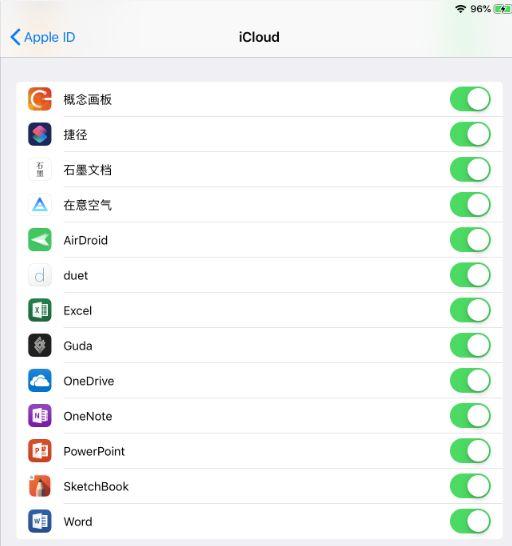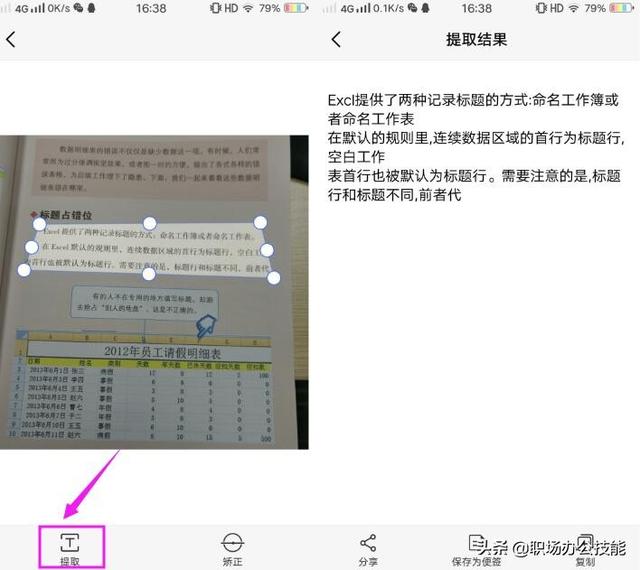win10游戏模式怎么添加wegame(win10系统运行wegame提示用户账户控制取消步骤)
用户反映在win10系统中运行wegame会弹出用户账户控制提示框,内容显示“你要运行此应用对你的设备进行更改吗?”,接下来为大家分享win10系统运行wegame提示用户账户控制解决方法。

1、单击右键,选择属性;如图所示:

2、点击左下角的安全和维护选项;如图所示:

3、点击【更改用户账户控制设置】;如图所示:

4、在弹出的界面中在用户账户控制有助于预防有害程序对你的计算机进行更改 ,点击【确定】。如图所示:

免责声明:本文仅代表文章作者的个人观点,与本站无关。其原创性、真实性以及文中陈述文字和内容未经本站证实,对本文以及其中全部或者部分内容文字的真实性、完整性和原创性本站不作任何保证或承诺,请读者仅作参考,并自行核实相关内容。文章投诉邮箱:anhduc.ph@yahoo.com